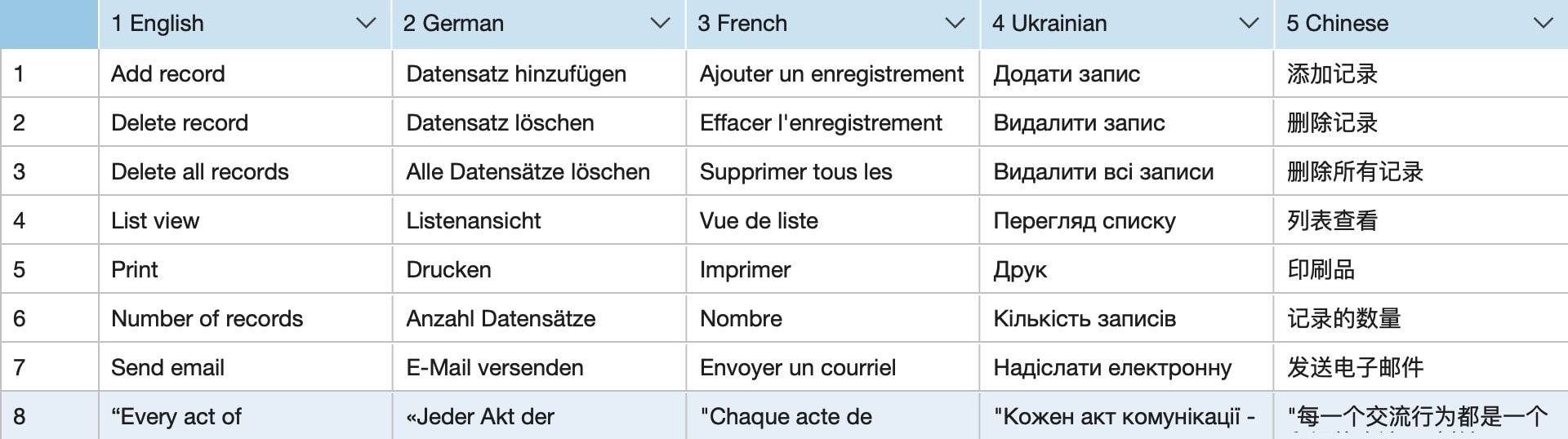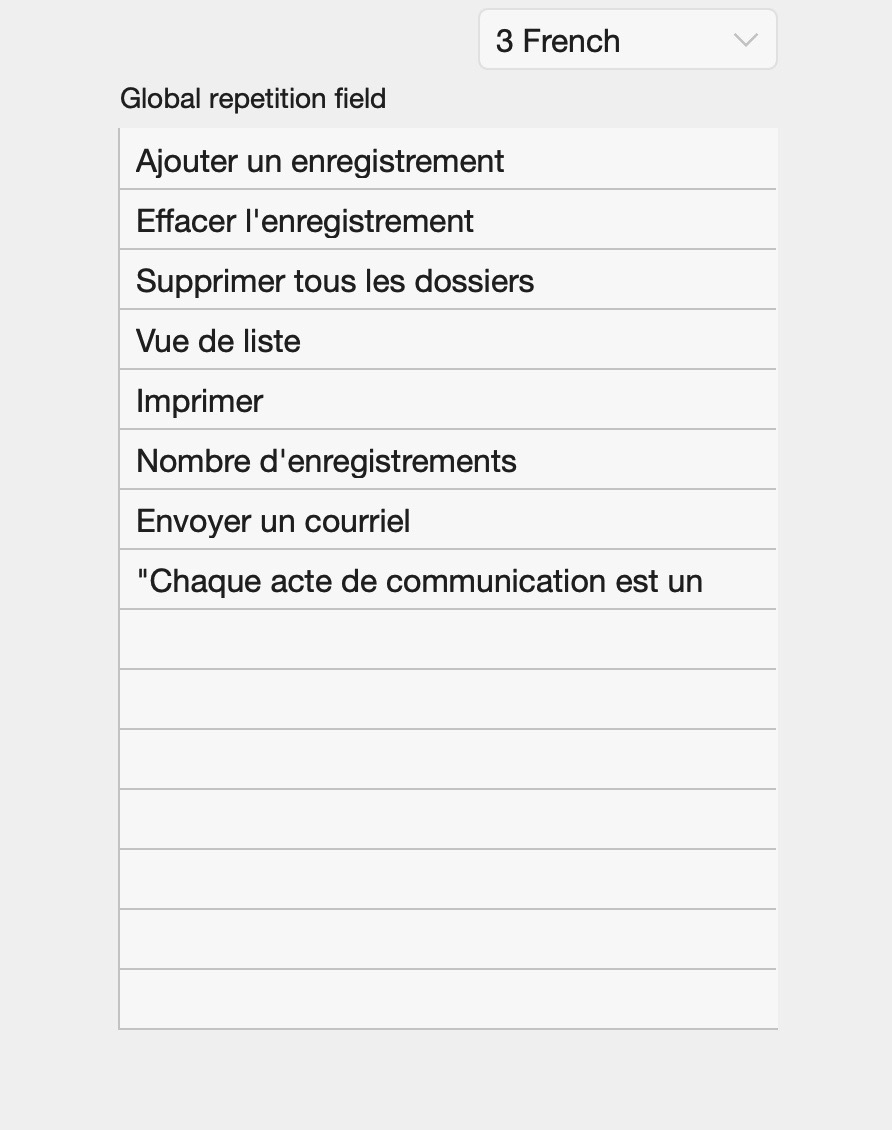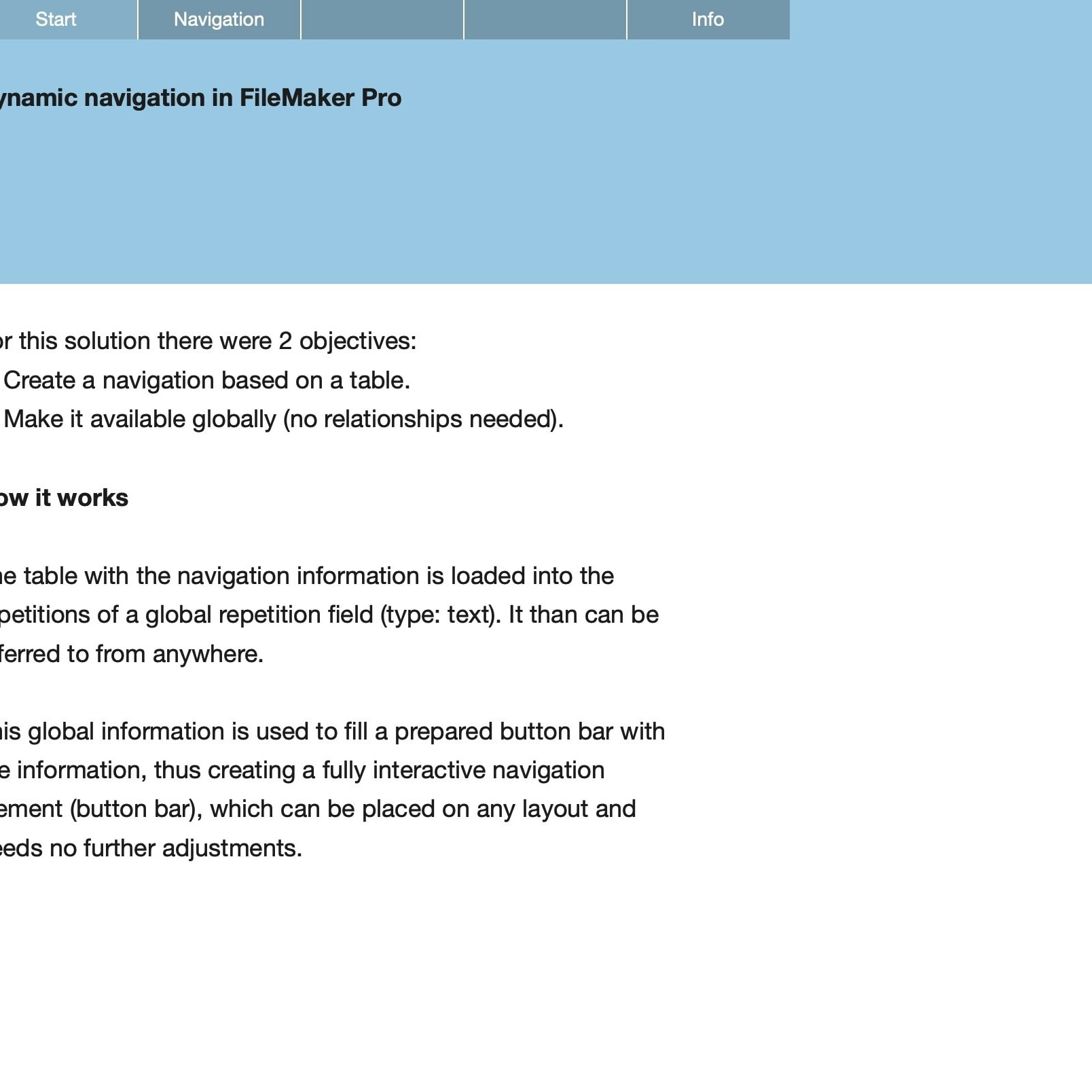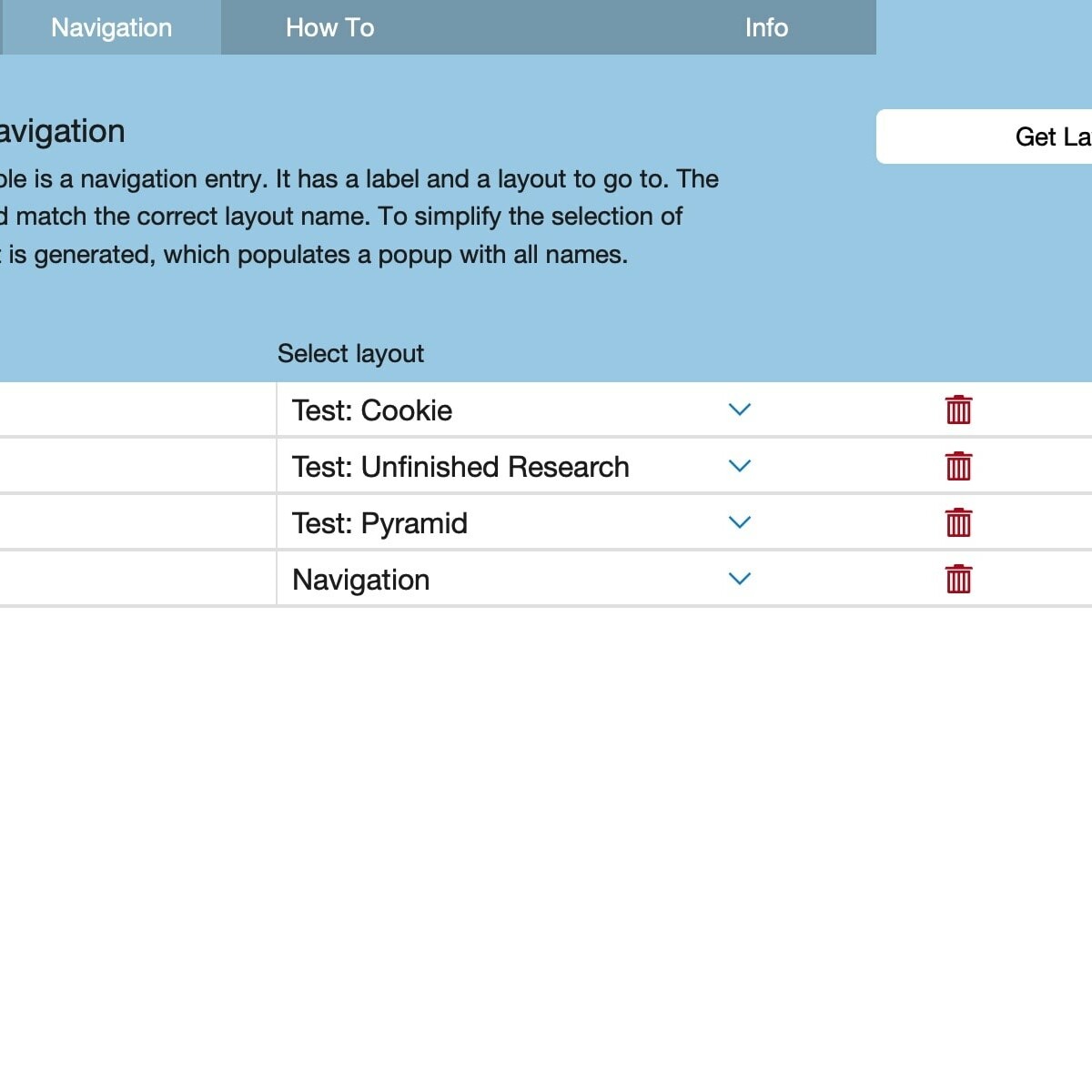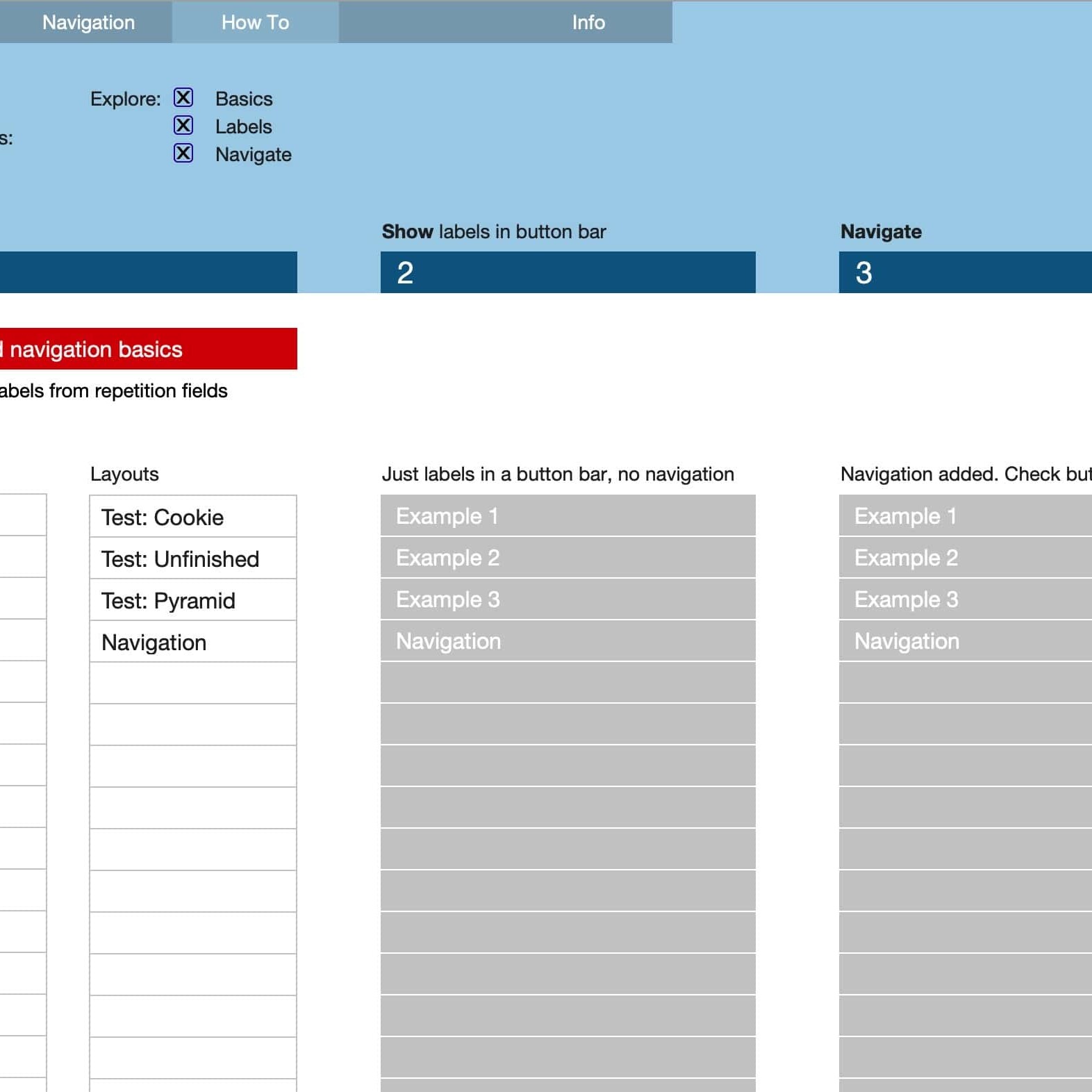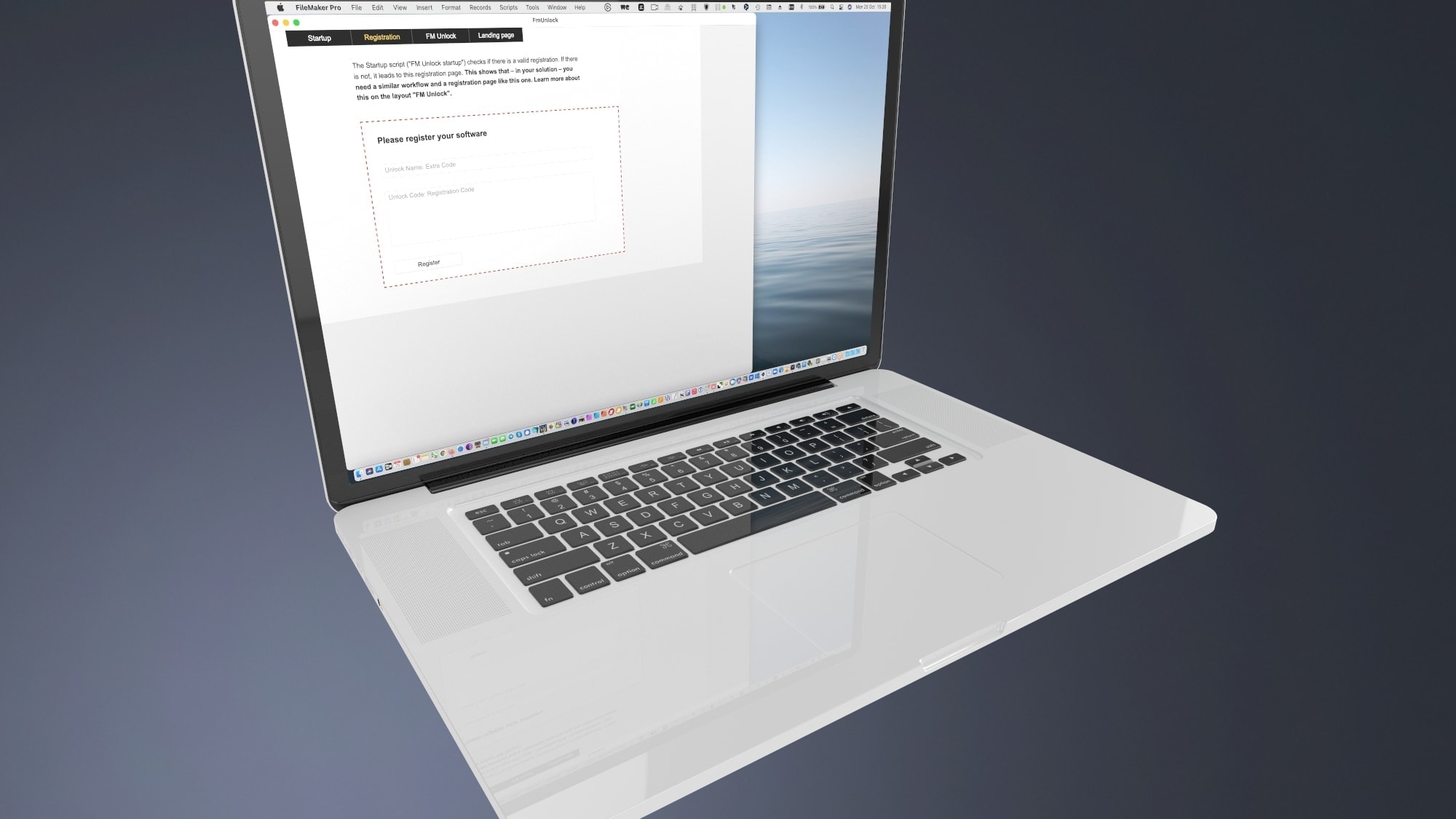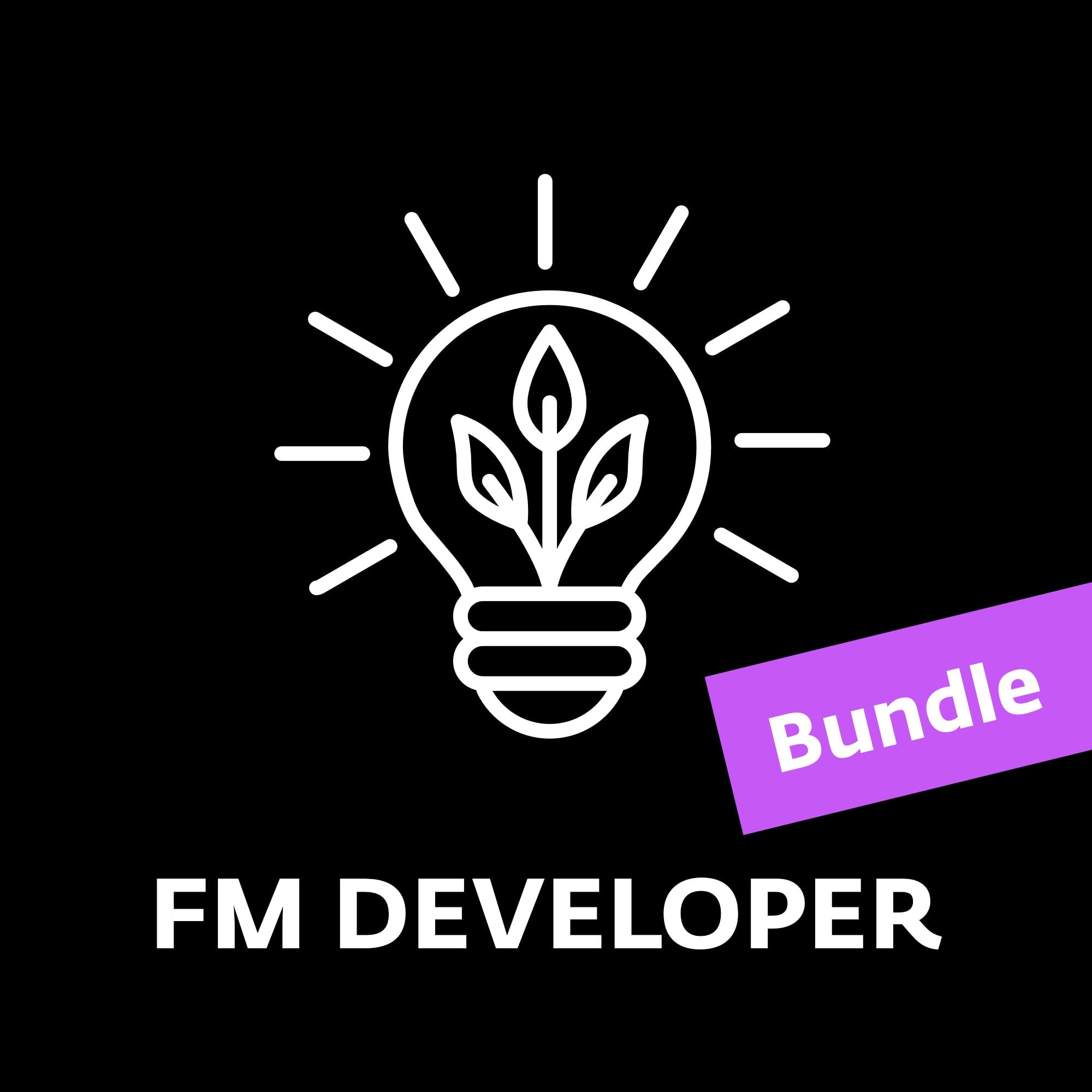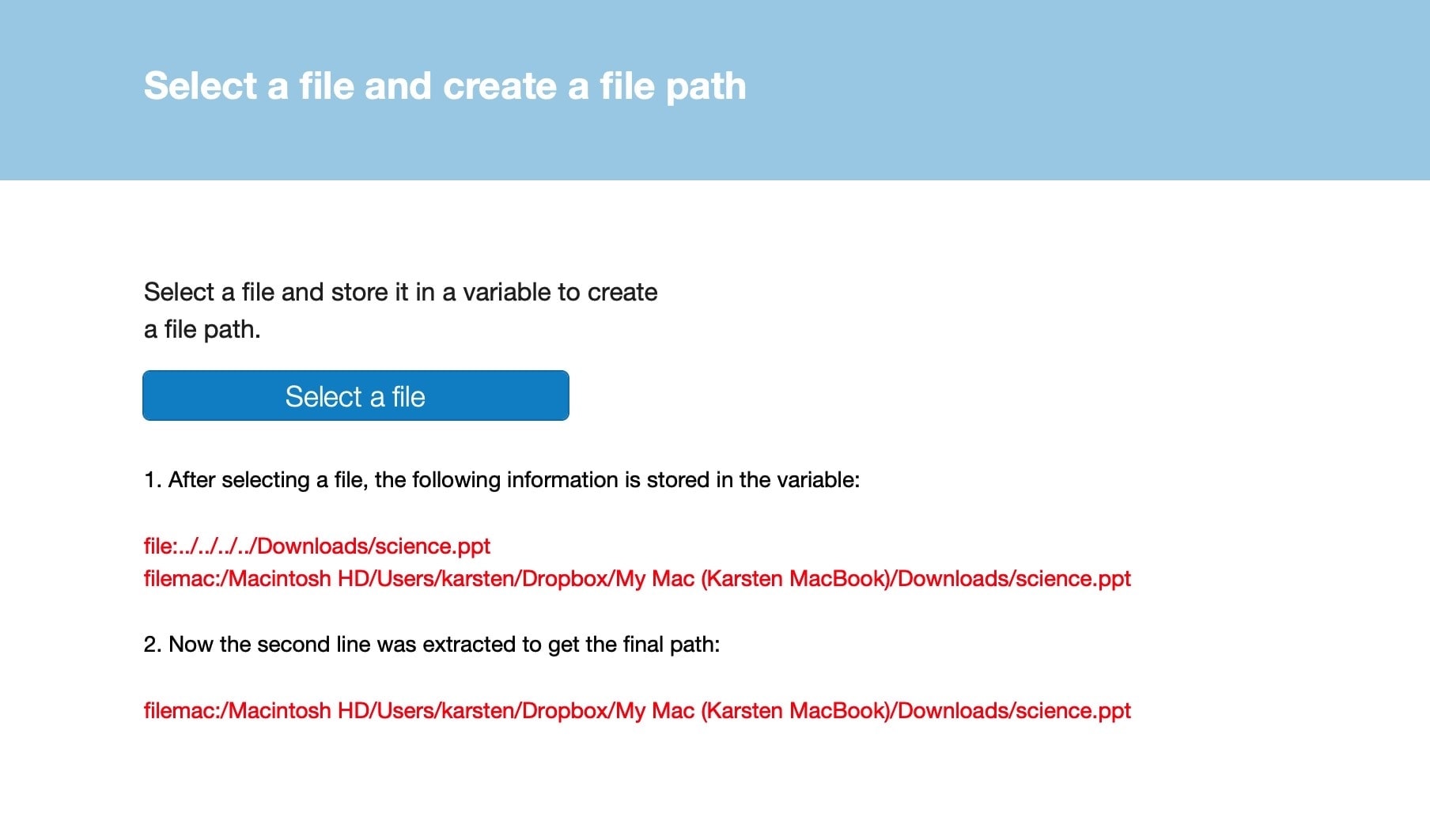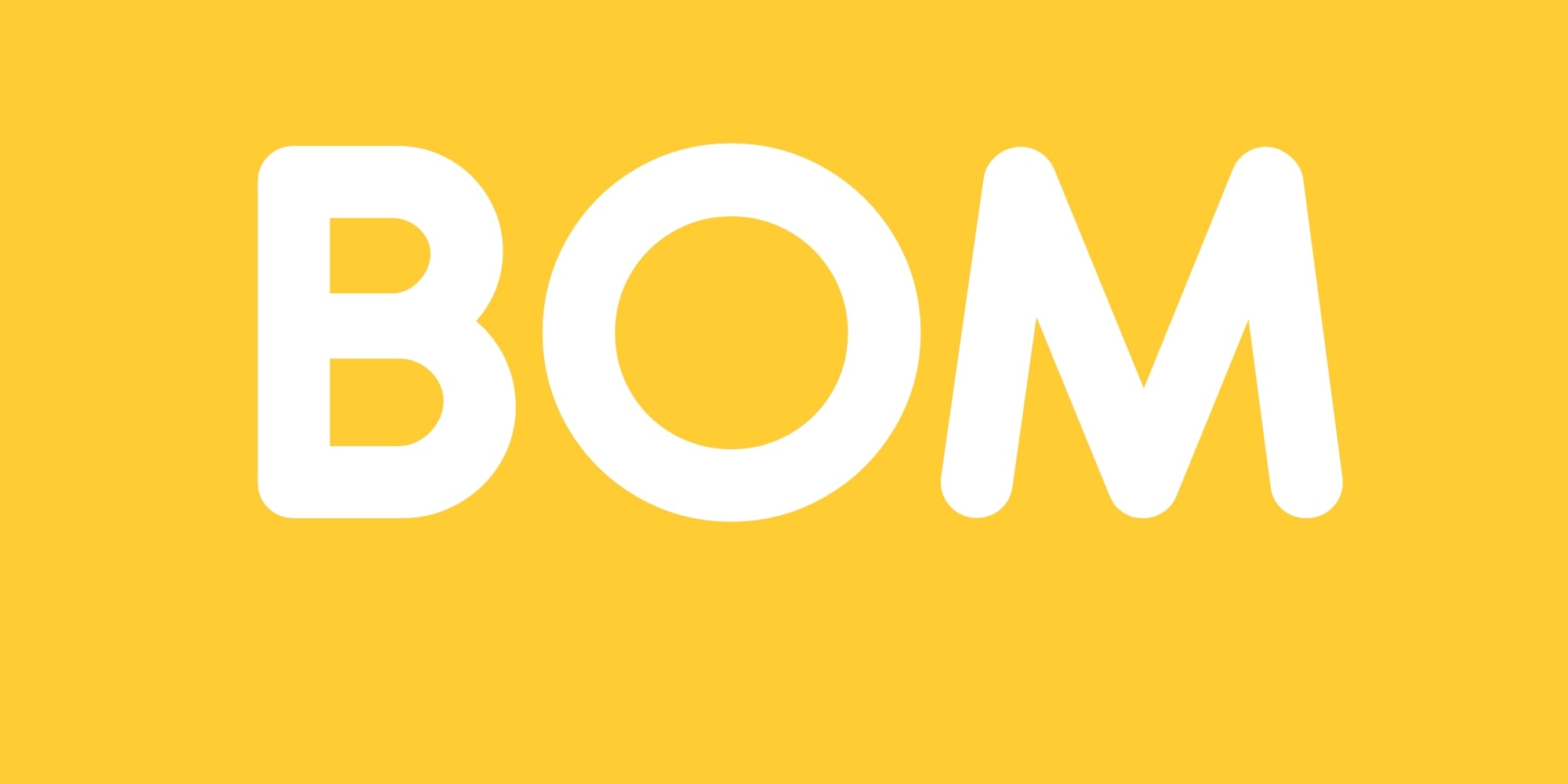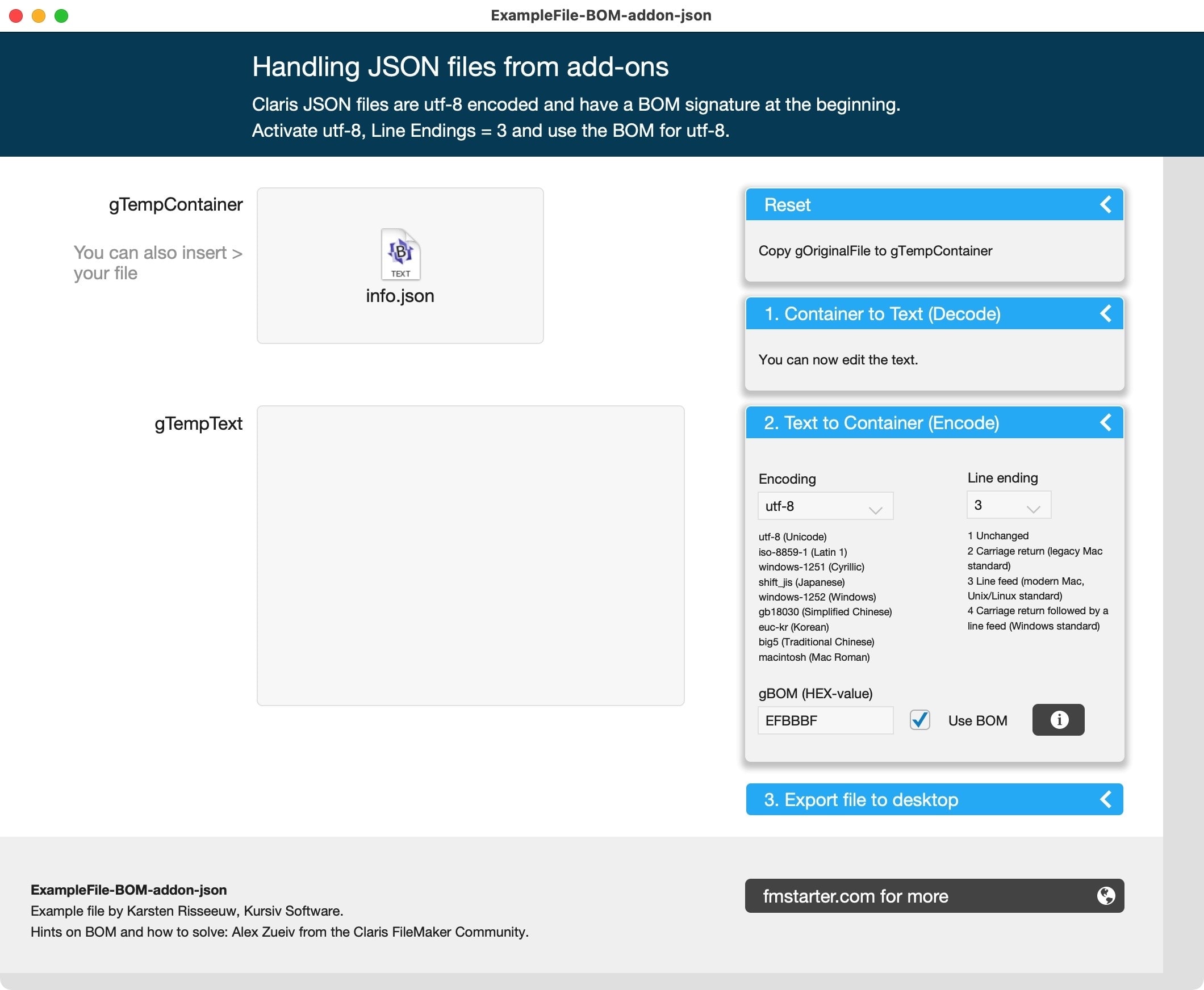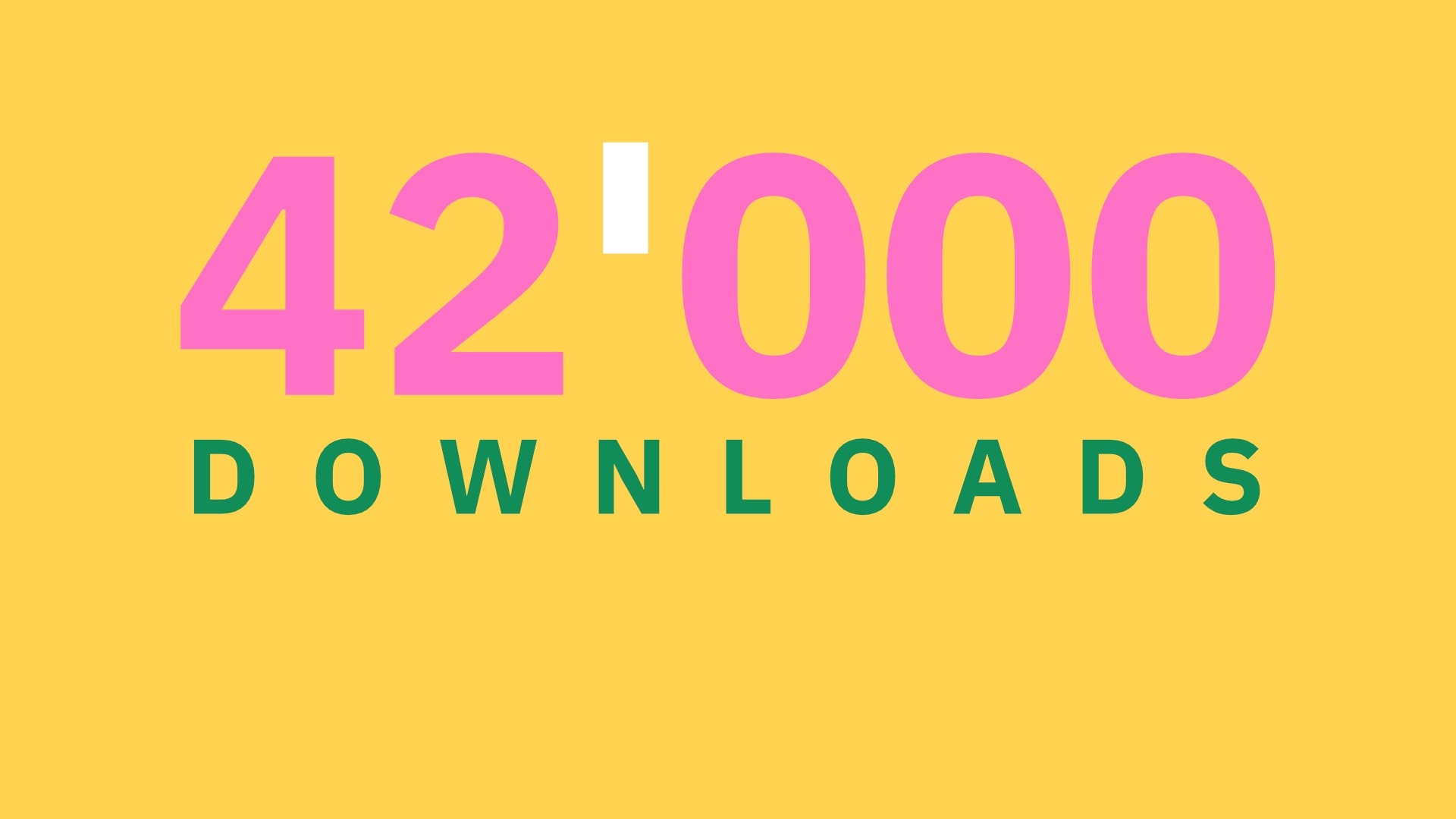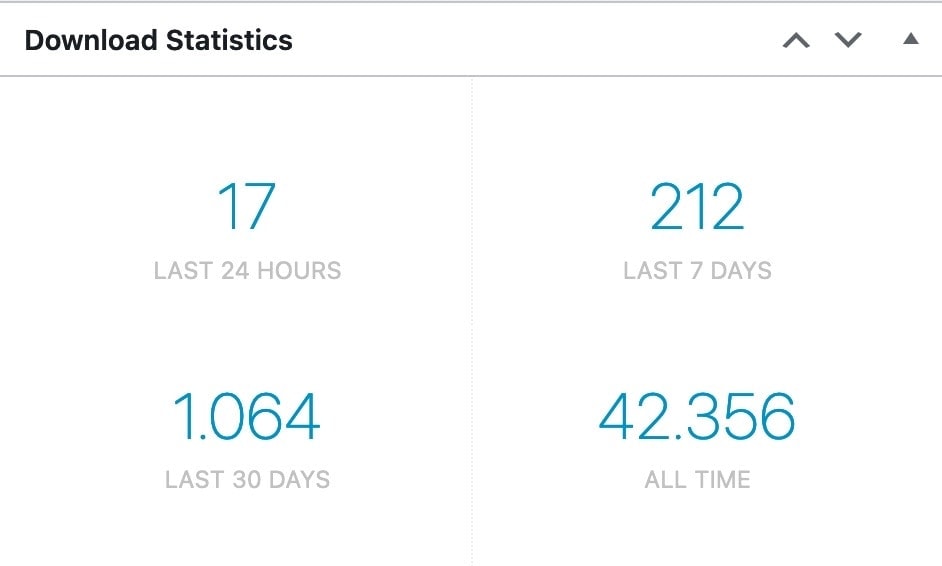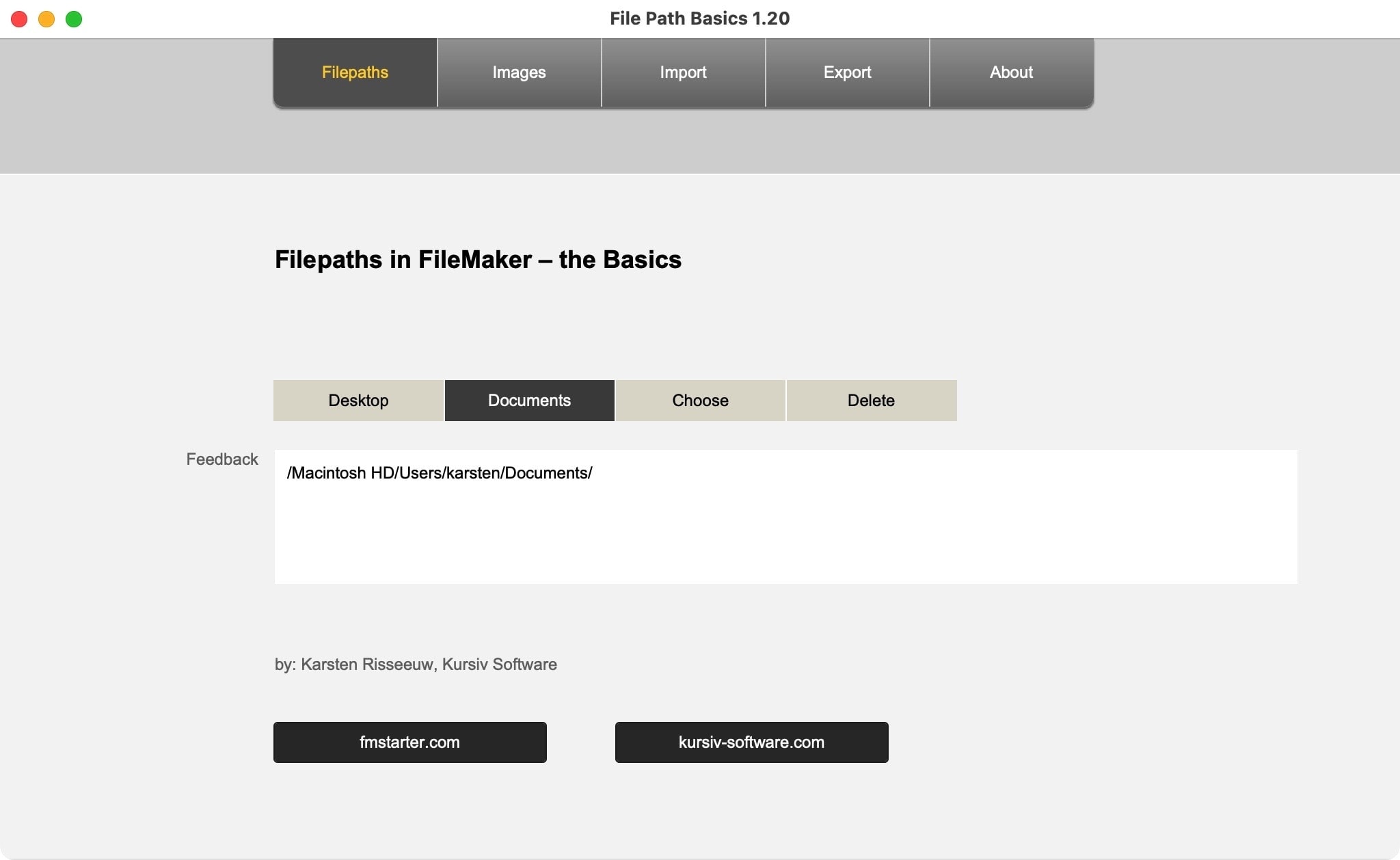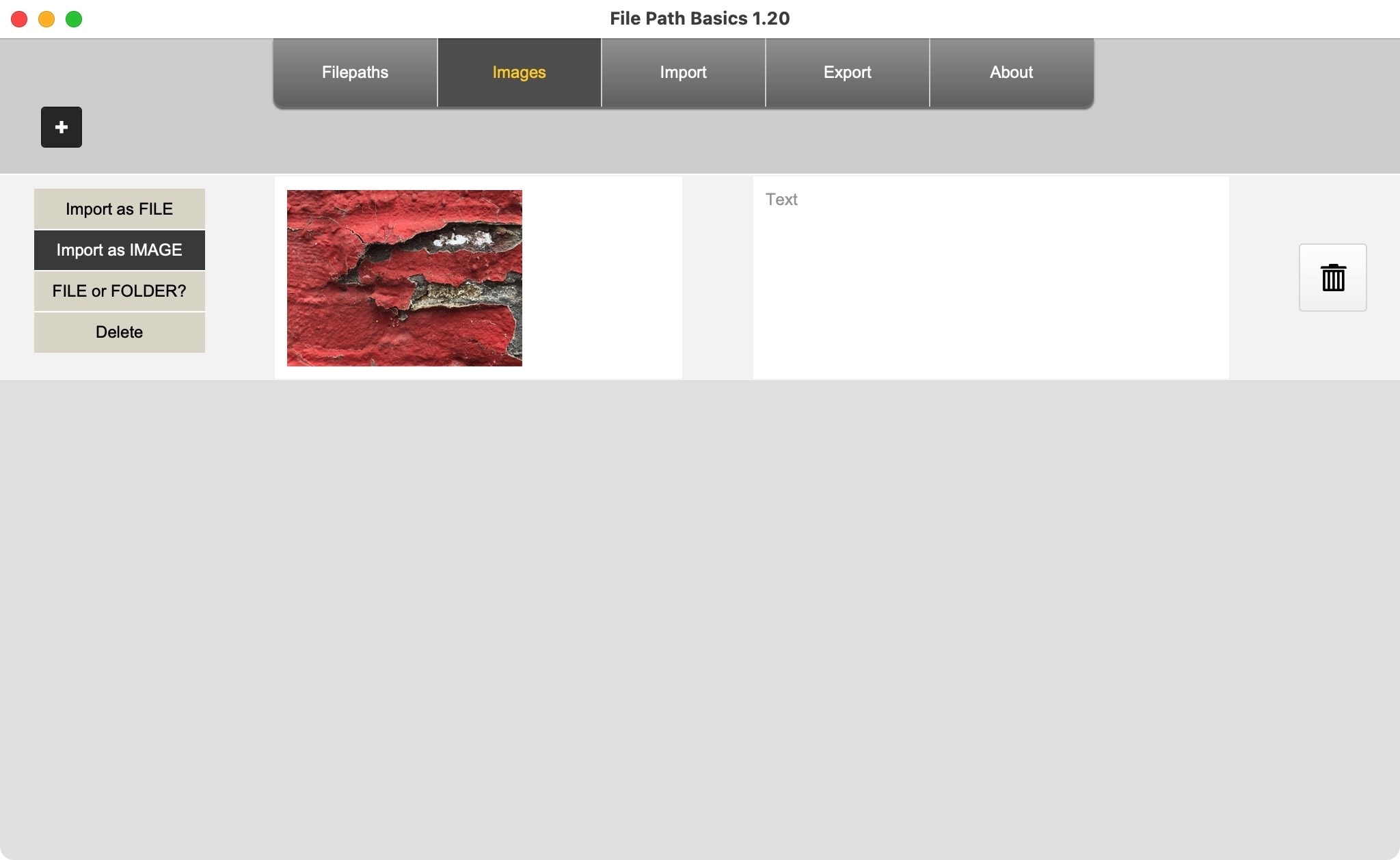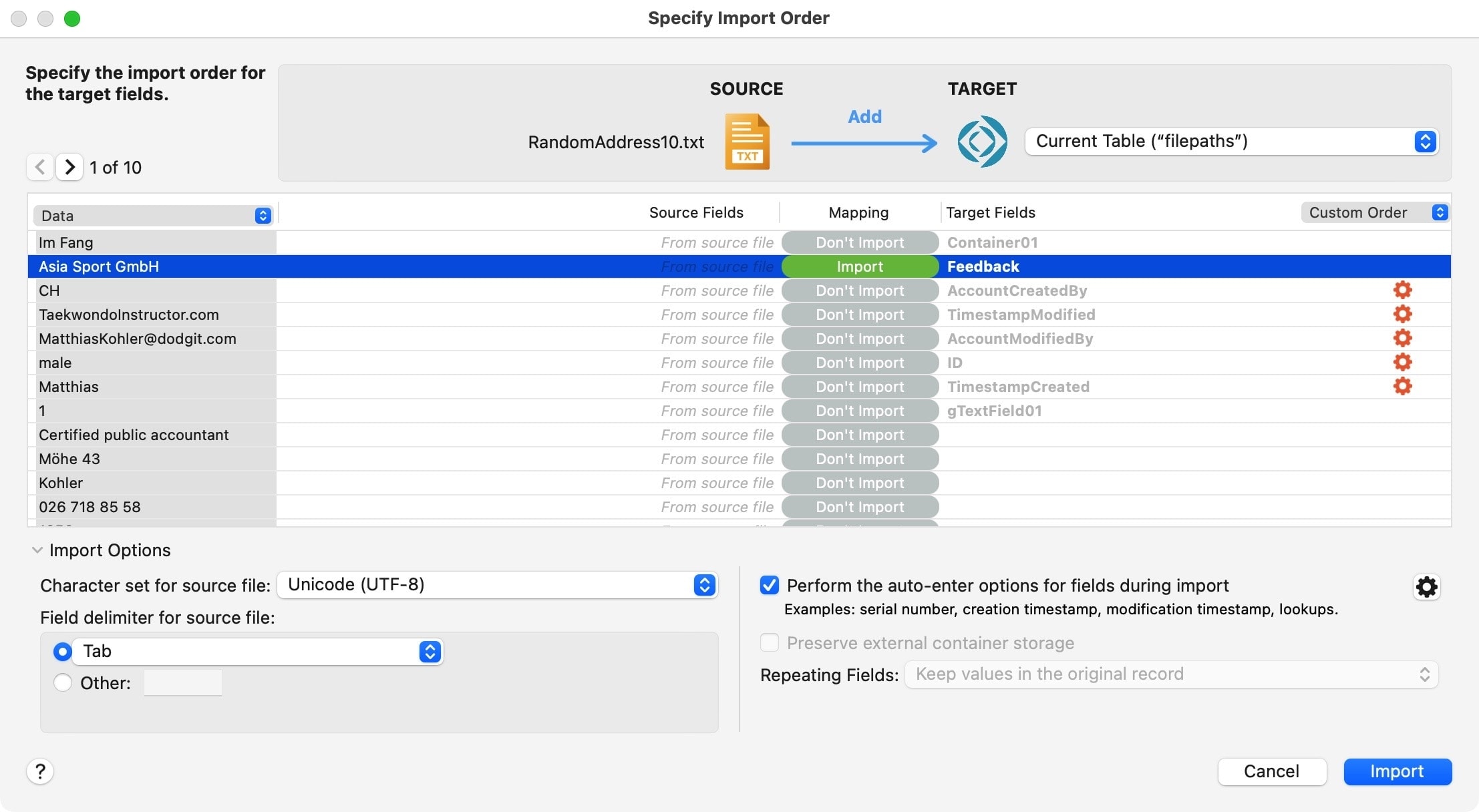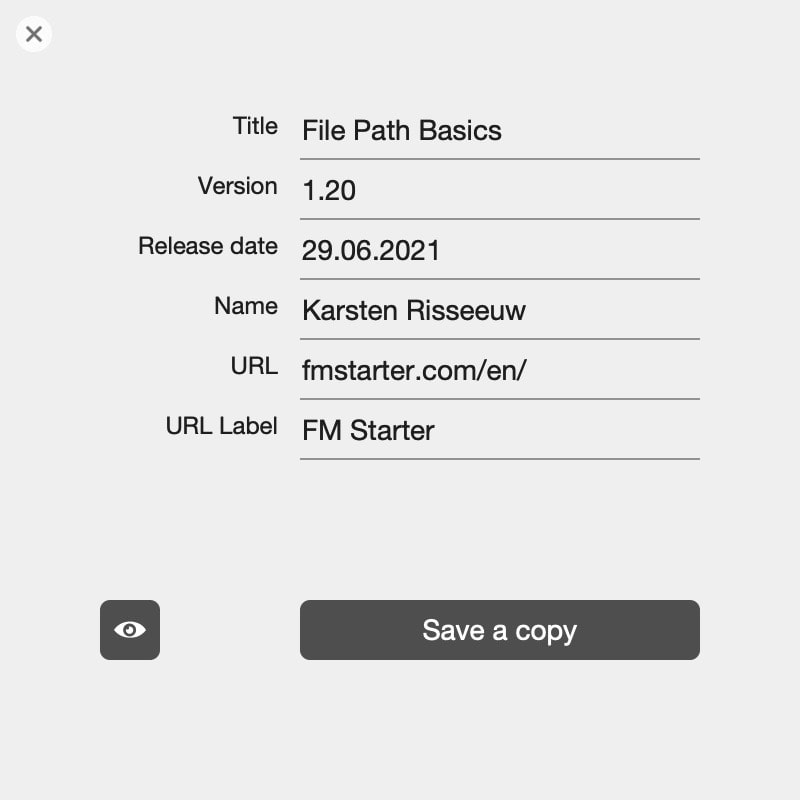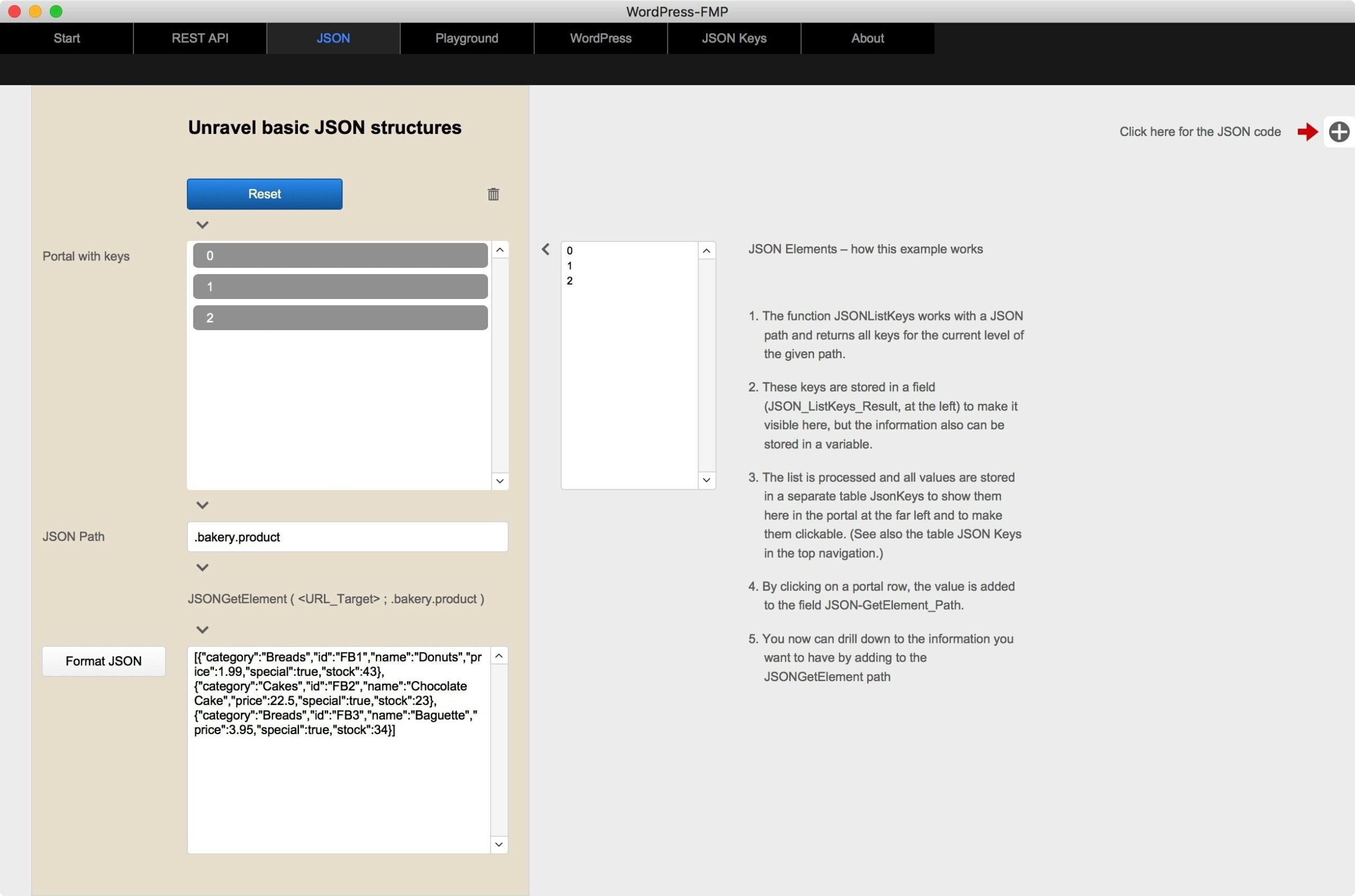Mehrsprachige Textetiketten in FileMaker
Mehrsprachige Textetiketten in FileMaker
Ein Beispiel dafür, wie man mehrsprachige Textetiketten in FileMaker verwalten und darstellen kann
Eine mehrsprachige FileMaker-Lösung erstellen
Möchte man eine mehrsprachige FileMaker-Lösung erstellen, benötigt es verschiedene Komponenten.
- Die erste und wichtigste Komponente ist die Frage, wie man Textetiketten erstellt. Dabei geht es um die Datenstruktur, worüber man Etiketten anlegt, und eine Methode, diese Etiketten in der Applikation darzustellen. Wie man das machen kann, wird in dieser Beispieldatei gezeigt, die man hier unten herunterladen kann.
- Eine Übersetzung kann der nächste Schritt sein. Dabei gibt es erneut zwei Optionen: Man kann manuell oder automatisch übersetzen. Für eine automatische Übersetzung kann man das kostenlose Add-on «TWD – Translate with DeepL» von dieser Website anfordern.
Anforderungen für mehrsprachige Textetiketten
Bei der Entwicklung einer mehrsprachigen Benutzeroberfläche soll es so einfach wie möglich gehalten werden. Folgende Anforderungen sollten erfüllt werden:
- Verwalten mehrsprachiger Texte an einem zentralen Ort
- Sprache jederzeit wechseln können
- Es sollten keine Beziehungen nötig sein (globale Anwendung)
Wie es funktioniert
Die Textbeschriftungen werden in einer Tabelle verwaltet. In dieser Tabelle gibt es ein Textfeld für die Textetiketten. Dieses Textfeld hat mehrere Wiederholungen. Jede Wiederholung steht für eine Sprache. Nehmen wir an, Sie möchten 5 Sprachen anlegen, dann benötigen Sie 5 Wiederholungen dieses einen Textfeldes. Sie können dies als 5 Spalten erkennen, wenn Sie möchten. Jede Spalte steht für eine Wiederholung und eine Sprache.
Das sieht in etwa so aus:
Diese Tabelle hat ein zusätzliches Feld mit einer laufenden Nummer, die nicht die ID ist. Diese Nummer wird verwendet, um die Textbeschriftung zu identifizieren.
Die Tabelle mit den Bezeichnungen wird dann in die Wiederholungen eines globalen Wiederholungsfeldes geladen. Die laufende Nummer wird verwendet, um die Wiederholungsnummer zu definieren, in der jedes Etikett gespeichert wird. Auf diese Weise ist die Konsistenz gewährleistet, auch wenn Beschriftungen gelöscht oder Nummern übersprungen werden.
Das sieht etwa so aus:
Sprachen wechseln
Textetiketten, die aus einer separaten Tabelle stammen, müssen in das globale Wiederholfeld geladen werden, bevor man sie sehen kann. In der Beispieldatei wird gezeigt, wie die Werte aus der Tabelle geladen werden. Damit man die Sprache wählen kann, muss man nur die Spalte (bzw. die Wiederholung) der gesuchten Sprache wählen. Diese Spalte wird dann geladen. Bei einem Sprachwechsel wird dieser Prozess wiederholt, jedoch mit den Werten einer anderen Spalte.
Das Laden von Textetiketten geschieht blitzartig. Es gibt kaum Verzögerungen, auch nicht mit weit über 1000 Textetiketten.
Texte im Layout darstellen
Hat man die Sprache in das globale Wiederholfeld geladen, muss man nur noch auf die gewünschte Wiederholung verweisen. In Ihrem Layout können Sie sich auf jede Wiederholung aus diesem globalen Textfeld beziehen. Da es sich auf ein globales Textfeld bezieht, sind keine Beziehungen erforderlich. Ihre Textbeschriftungen können nun in Ihrer gesamten Anwendung verwendet werden.
Eine Darstellung auf dem Layout kann mit <<L::gText[ 127]>> oder ähnlich erreicht werden. Dabei ist «L» die Tabelle, «gText» ist das globale Wiederholfeld und «[ 127]» ist die Wiederholnummer, worin sich das gewünschte Textlabel befindet.
Damit man Textetiketten leicht finden und anwenden kann, empfiehlt es sich, ein Fenster zu machen, worin nach Texten gesucht und die entsprechende Nummer leicht gefunden werden kann. Eine bequeme Lösung ist etwa in unserem Produkt «FM Starter» eingebunden. Ideen, wie man das machen kann, findet man etwa in den Videos zu FM Starter gezeigt.
Möchte man diese Entwicklung nicht selbst machen, empfiehlt es sich, FM Starter zu evaluieren. Es ist eine kostengünstige Lösung, mit neuen Projekten gleich durchzustarten.
Eine Methode, wie man in FileMaker mehrsprachige Textetiketten verwalten und darstellen kann.
A method to manage and display multilingual text labels in FileMaker.
Dynamische Navigation in FileMaker
Dynamische Navigation in FileMaker
Diese Lösung basiert auf einer Navigationstabelle und ist global nutzbar
Über die Jahre entwickelten wir verschiedene Navigationssysteme in FileMaker. Dies ist die dritte Generation und die Beispieldatei erklärt das Prinzip.
FileMaker unterstützt von sich aus keine Navigation. Es gibt Bedienelemente, wie Buttons, die man nutzen kann. Müsste man jedoch auf jeder Seite Navigationsbuttons manuell einrichten, dann wird das bald unübersichtlich. Geht es auch besser?
Die Anforderungen:
- Navigation in einer Tabelle verwalten
- Navigation global und ohne Relationen verwenden
Das Navigationskonzept
Die vorliegende Lösung erklärt das Konzept und zeigt den Basisaufbau. Sämtliche Einträge für die Navigation werden in einem ersten Schritt in einer Tabelle verwaltet. In einem zweiten Schritt werden die Einträge mit einem Script in die Wiederholungen globaler Textfelder geschrieben. Von dort lassen sich die Angaben beliebig nutzen. In einem letzten Schritt wird ein Buttonbar so präpariert, dass die Navigation darin dargestellt und genutzt werden kann. Der Buttonbar kann man auf beliebige Seiten kopieren und funktioniert überall auf Anhieb.
Screenshots:
Die ausgebaute Version gibt es in FM Starter
Wer eine bereits implementierte und ausgebaute Lösung sucht, findet diese in unserem Produkt «FM Starter». Das Konzept dieser Beispieldatei ist dort implementiert und stark ausgebaut. Die Navigation kann einfach konfiguriert werden, verfügt über verschiedene Ebenen und ist von Grund auf mehrsprachig. FM Starter ist eine Startdatei für neue FileMaker-Projekte und vereinfacht und beschleunigt den Aufbau neuer Projekte erheblich.
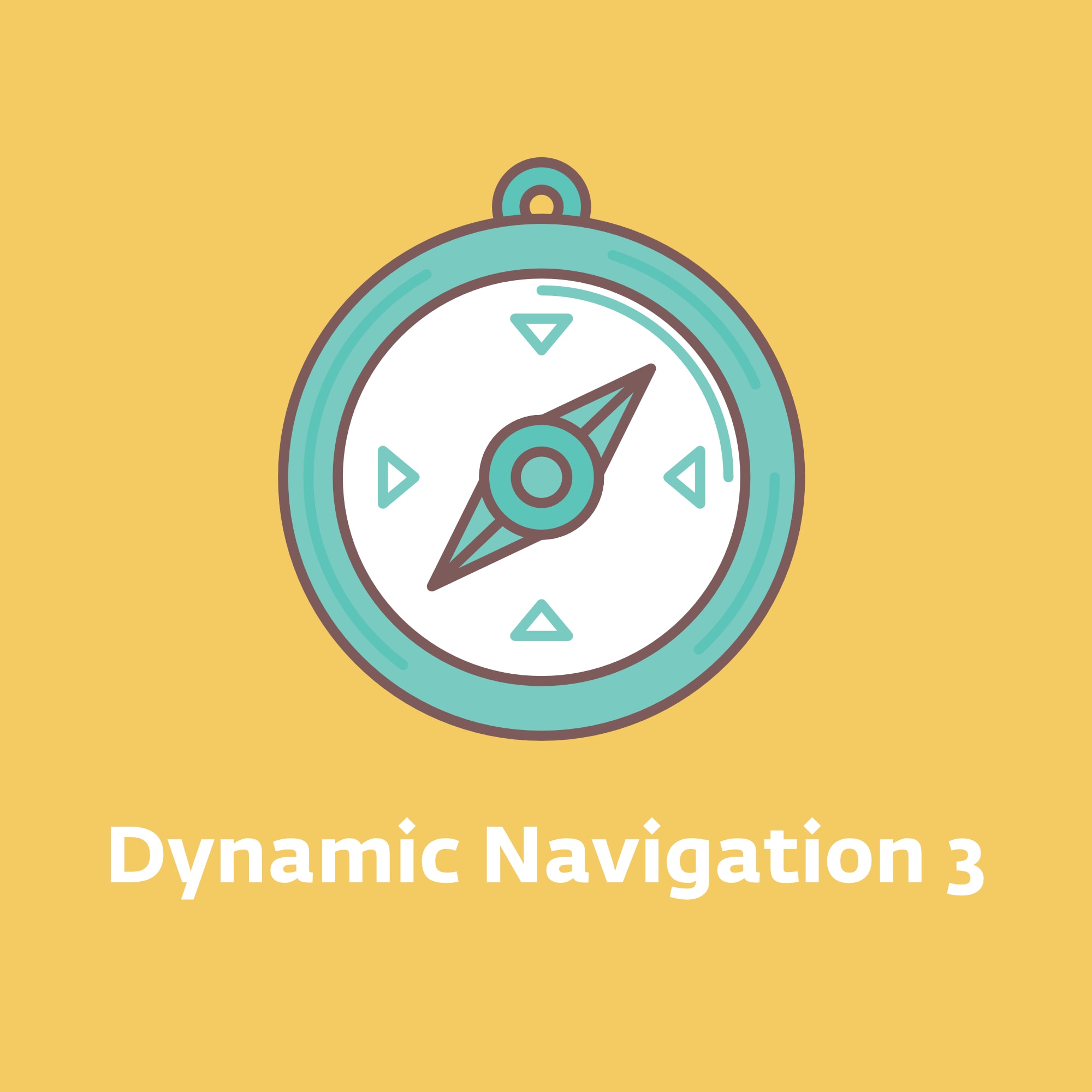
[English] Example of a dynamic navigation in FileMaker, which can be used globally through your application. No relationships needed. This file explains the basics and can be easily implemented in your solution. If you need a ready-to-go solution with strong enhanced functionality, check out our product FM Starter, a starter file for new FileMaker projects. FM Starter shortens your development time by months.
Requires FileMaker Pro 19.6 or newer to open the file. If you work with an older version, use a trial version of FileMaker to open the file, then downgrade. It is using UUIDnumber for each record as a primary key, but you can overcome that easily if required. The technique as showed is universal.
–
[German] Beispiel für eine dynamische Navigation in FileMaker, die global in Ihrer Anwendung verwendet werden kann. Keine Beziehungen erforderlich. Diese Datei erklärt die Grundlagen und kann leicht in Ihre Lösung implementiert werden. Wenn Sie eine fertige Lösung mit stark erweiterter Funktionalität benötigen, schauen Sie sich unser Produkt FM Starter an, eine Einstiegsdatei für neue FileMaker-Projekte. FM Starter verkürzt Ihre Entwicklungszeit um Monate.
Erfordert FileMaker Pro 19.6 oder neuer zum Öffnen der Datei. Wenn Sie mit einer älteren Version arbeiten, verwenden Sie eine Testversion von FileMaker, um die Datei zu öffnen, und führen Sie dann ein Downgrade durch. Sie verwendet UUIDnumber für jeden Datensatz als Primärschlüssel, aber das können Sie bei Bedarf leicht umgehen. Die gezeigte Technik ist universell.
FM Registrations jetzt mit Add-on
FM Registrations jetzt mit Add-on
Version 1.70 kommt mit verschiedenen Vereinfachungen
Wollten Sie schon immer Ihre FileMaker-Lösungen mehrfach verkaufen? Das geht! Mithilfe von FM Registrations können Sie Lizenzcodes für eigene FileMaker-Lösungen erstellen. Dafür braucht es zwei Dinge: Sie brauchen einen Code-Generator, der Lizenzcodes erstellen und verschlüsseln kann. Sie brauchen auch eine Integration für Ihre FileMaker-Lösung, wodurch diese Lizenzcodes wieder entschlüsselt werden können. Beides erledigt FM Registrations von Kursiv Software mit Bravour. Die zweite Aufgabe wurde mit dem letzten Update noch viel einfacher.
Neu in Version 1.70
Kursiv Software hat gerade FM Registrations in der Version 1.70 freigegeben. In diesem Update dreht sich alles um FM Unlock, ein Modul, womit sich Lizenzschlüssel von FM Registrations wieder entschlüsseln lassen. FM Unlock ist ein Modul und neu auch ein Add-on. Abhängig von der FileMaker-Version, womit Sie arbeiten, können Sie das Modul oder das Add-on nutzen, um die Funktionen in eigenen Lösungen zu integrieren. Beim Add-on ist das jetzt besonders einfach.
Dies sind die Änderungen für Version 1.70
- FM Unlock: Verbesserte Layouts in der Beispieldatei
- FM Unlock: Neu auch als Add-on
- Aktualisiertes Handbuch
- Diverse Bugfixes und kleine Verbesserungen.
An der Funktionalität hat sich nichts geändert.
FM Unlock nicht benötigt in FM Starter
Wer bereits FM Starter einsetzt, muss sich um eine Integration von FM Unlock nicht kümmern. Das Modul ist bereits Teil von FM Starter und kann dort im Entwickler-Dashboard einfach ein- oder ausgeschaltet werden. Das letzte Update von FM Starter hat bereits die neuen Layouts von FM Unlock integriert und ist damit aktuell.
Download der letzten Version
Wer innerhalb der letzten 12 Monaten FM Registrations gekauft hat (auch als Teil vom Developer Bundle), kann das Update ab sofort aus dem eigenen Konto auf fmstarter.com herunterladen.
Nach dem Download muss man folgende Schritte machen:
- Freischaltung mit den Lizenzdaten vom Kauf
- Import aller Entwicklungs- und Registrationsdaten aus ihrer letzten Version.
- Neue Handbücher, Beispieldatei und Add-on sind in der Lösung enthalten und können dort ab der Seite «Ressourcen» exportiert werden.
FM Developer Bundle
FM Registrations
€ 149,00Selektiere eine beliebige Datei und kreiere einen Dateipfad für FileMaker
Selektiere eine beliebige Datei und kreiere einen Dateipfad für FileMaker
Datei einfügen und speichern in einer Variablen. Mit Beispieldatei.
Wie erhält man den Pfad zu einer beliebigen Datei?
Es war lange nicht möglich, eine beliebige Datei auszuwählen, ohne dafür ein Plug-in einzusetzen. Heute geht das sehr einfach. Dazu wird der Scriptschritt «Datei einfügen» gewählt. Das Resultat lässt sich beispielsweise in eine Variable sichern. Aus dieser Variable lässt sich sehr einfach den Pfad zur Datei extrahieren.
Solche Dateipfade werden benötigt, damit man die Datei beispielsweise importieren kann.
Folgende Beispieldatei zeigt, wie es geht. Diese Datei wurde mit Mac erstellt. Prüfe die Resultate und Einstellungen für jede andere Plattform.
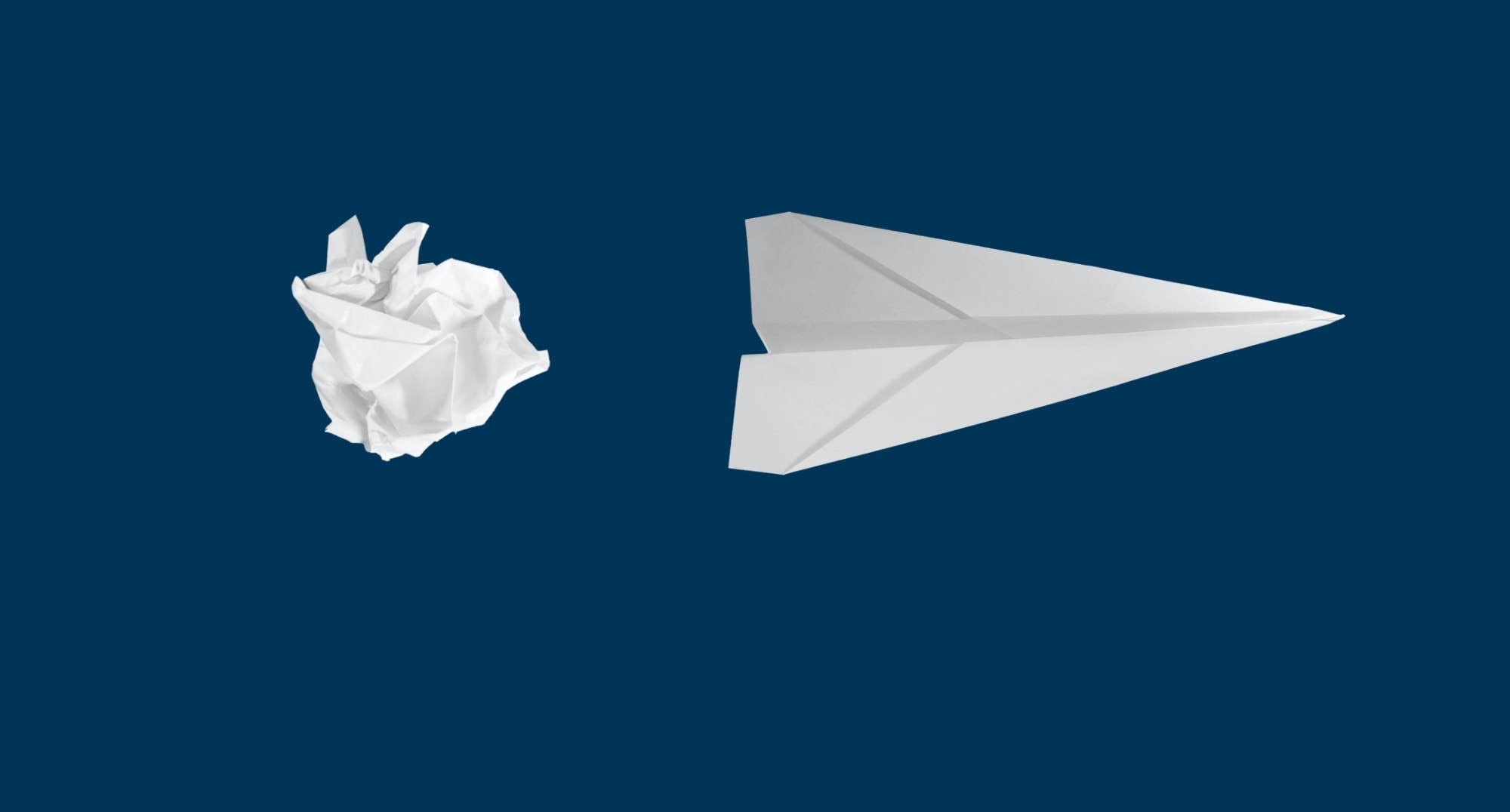
FileSelect zeigt, wie man in FileMaker eine beliebige Datei auswählt, um den Dateipfad dann für Import oder Export nutzen zu können.
FileSelect shows how to select any file in FileMaker and then use the file path for import or export.
Wie verarbeitet man Textdateien mit versteckten BOM-Zeichen in FileMaker?
Wie verarbeitet man Textdateien mit versteckten BOM-Zeichen in FileMaker?
Beispieldatei
BOM-Zeichen sind unsichtbare Zeichen, die einer Textdatei als Zusatzinformation mitgegeben werden können. Sie werden beispielsweise zur Definition einer bestimmten Textkodierung eingesetzt. In FileMaker Add-ons werden JSON-Dateien mit einem solchen BOM-Zeichen versehen. Diese Beispieldatei zeigt, wie man damit umgehen kann.
FileMaker Add-ons nutzen JSON-Dateien mit BOM-Zeichen
BOM-Zeichen sind unsichtbar. Wer ein Text mit einem BOM-Zeichen in einem normalen Texteditor aufmacht, sieht dieses Zeichen nicht. Trotzdem kann das Zeichen darüber entscheiden, ob eine Datei erkannt wird oder nicht erkannt wird. Die JSON-Dateien eines FileMaker Add-ons kann man problemlos mit FileMaker verarbeiten. Will man die Information wieder in eine JSON-Datei speichern, beginnen die Probleme. Das hat nichts damit zu tun, ob man den Text mit der richtigen Kodierung speichert, sondern es braucht eine Zusatzinformation – die des BOMs. Fehlt das BOM, kann Filemaker das Add-on nicht mehr erkennen.
Wie man ein BOM-Zeichen ausfindig machen kann
BOM-Zeichen werden sichtbar, wenn man eine Textdatei mit Hexadezimal-Kodierung aufmacht. Dadurch bleiben alle Teile des Textes erhalten – nicht nur der Text, sondern auch verborgene Zeichen. «Hex Fiend» auf Mac ist beispielsweise ein Editor, der Dateien so darstellen kann. Im Screenshot hier unten sieht man links das BOM (die ersten 6 Zeichen: EF BB BF). Im rechten Teil wird das durch drei … dargestellt. In normalen Texteditoren fehlen diese Hinweise.
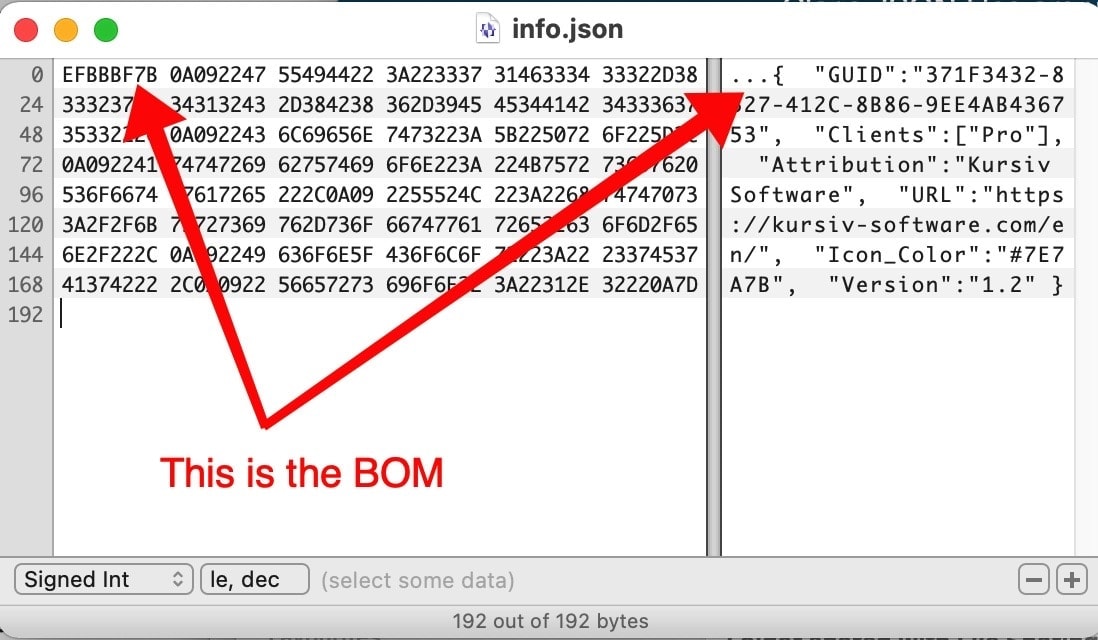
JSON file from a FileMaker Add-on opened in Hex Fiend.
Was sind BOM-Zeichen?
BOM steht für Byte Order Mark und ist eine Markierung im Text. Von Wikipedia stammt die folgende Beschreibung:
«Als Byte Order Mark (BOM; deutsch Byte-Reihenfolge-Markierung) wird eine charakteristische Bytefolge am Anfang eines Datenstroms bezeichnet, die das Unicode-Zeichen U+FEFF (englisch zero width no-break space) codiert.»
Der ganze Beitrag auf Wikipedia beschreibt die Art des Zeichens sowie verschiedene Varianten. Mehr dazu auf > Wikipedia
Beispieldatei für eine Verarbeitung mit FileMaker
Eine kostenlose Beispieldatei zeigt, wie man die Informationen einer externen Textdatei lesen und inklusive eines BOM-Zeichens wieder schreiben kann.
42'000 Downloads
42'000 Downloads
Erstaunlich! Bis Anfang 2021 wurden die Beispieldateien und FileMaker Module dieser Website über 42’000 Mal heruntergeladen. Das zeigt, dass FileMaker Entwickler weltweit auf der Suche nach guten Lösungen, nach Einstiegshilfen, Startdateien und Beispielen sind.
FM Starter wird erweitert werden
Nun geht es in die zweite Runde. Der Zähler wird zurückgesetzt. Die Website wird nach und nach überarbeitet. Einige ältere Dateien verschwinden, dafür werden regelmässiger neue Beiträge erscheinen. Ausserdem bereiten wir gerade noch etwas vor, was speziell FileMaker Entwickler weiterhelfen wird. Darüber wird hier jedoch noch nichts verklickert.
Warten Sie ab!
Dateipfade in FileMaker – die Basics
Dateipfade in FileMaker – die Basics
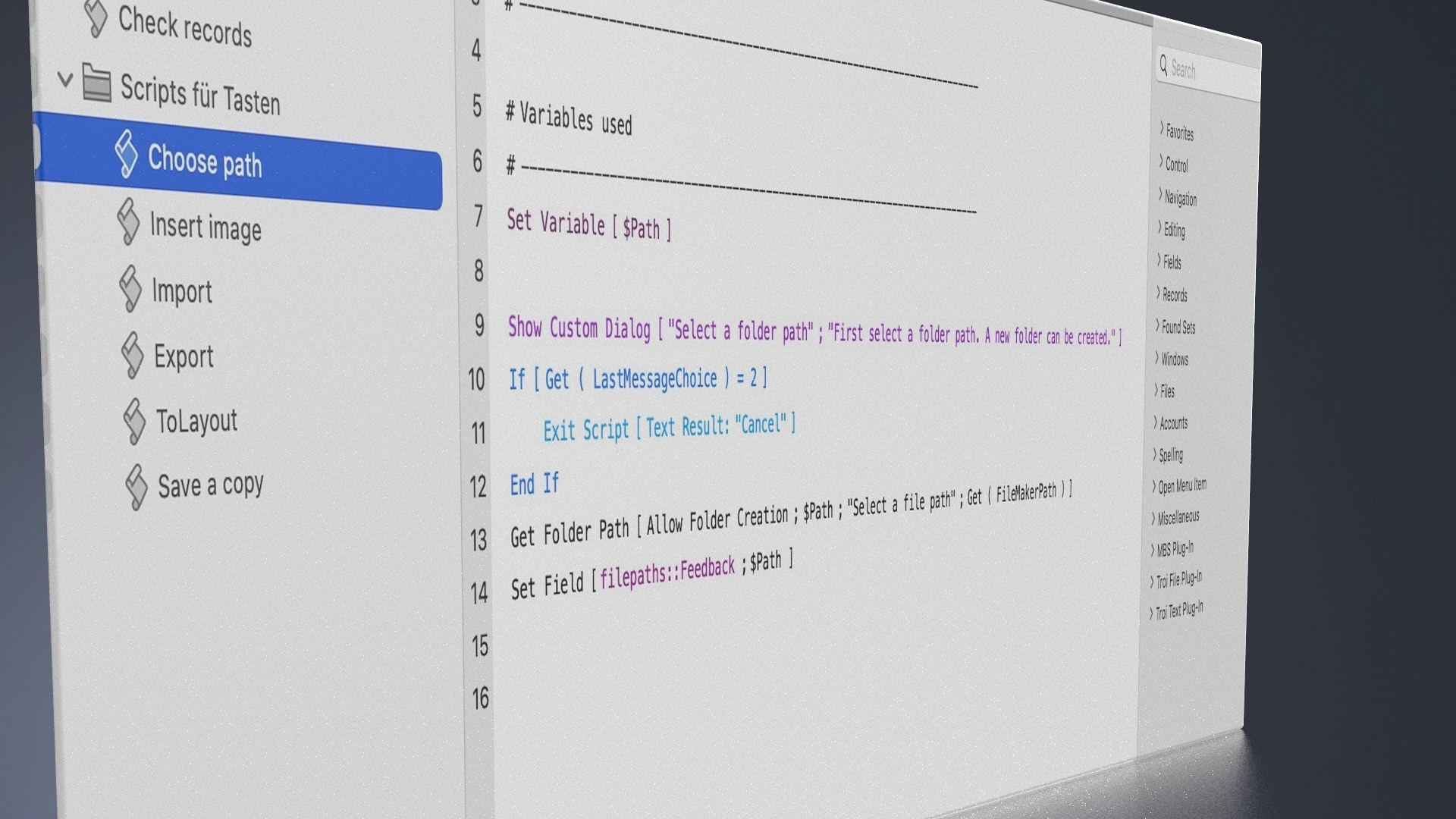
Dateipfade dienen in FileMaker dazu, etwas ausserhalb von FileMaker zu tun. Beispielsweise etwas zu importieren oder zu exportieren. Wie Dateipfade erstellt werden, zeigt diese Beispieldatei. Gleich werden auch ein paar Anwendungsbeispiele mitgeliefert, wie man Bilder, Videos, Texte oder andere Dateien importiert.
In dieser Beispieldatei geht es um:
- Dateipfade in FileMaker
- Import und Export
- Import einzelner Dateien oder von ganzen Ordnern
- Einfache Scripts für Basisfunktionen.
- Dateinamen aus Containern extrahieren
- Dateinamen für Export berechnen
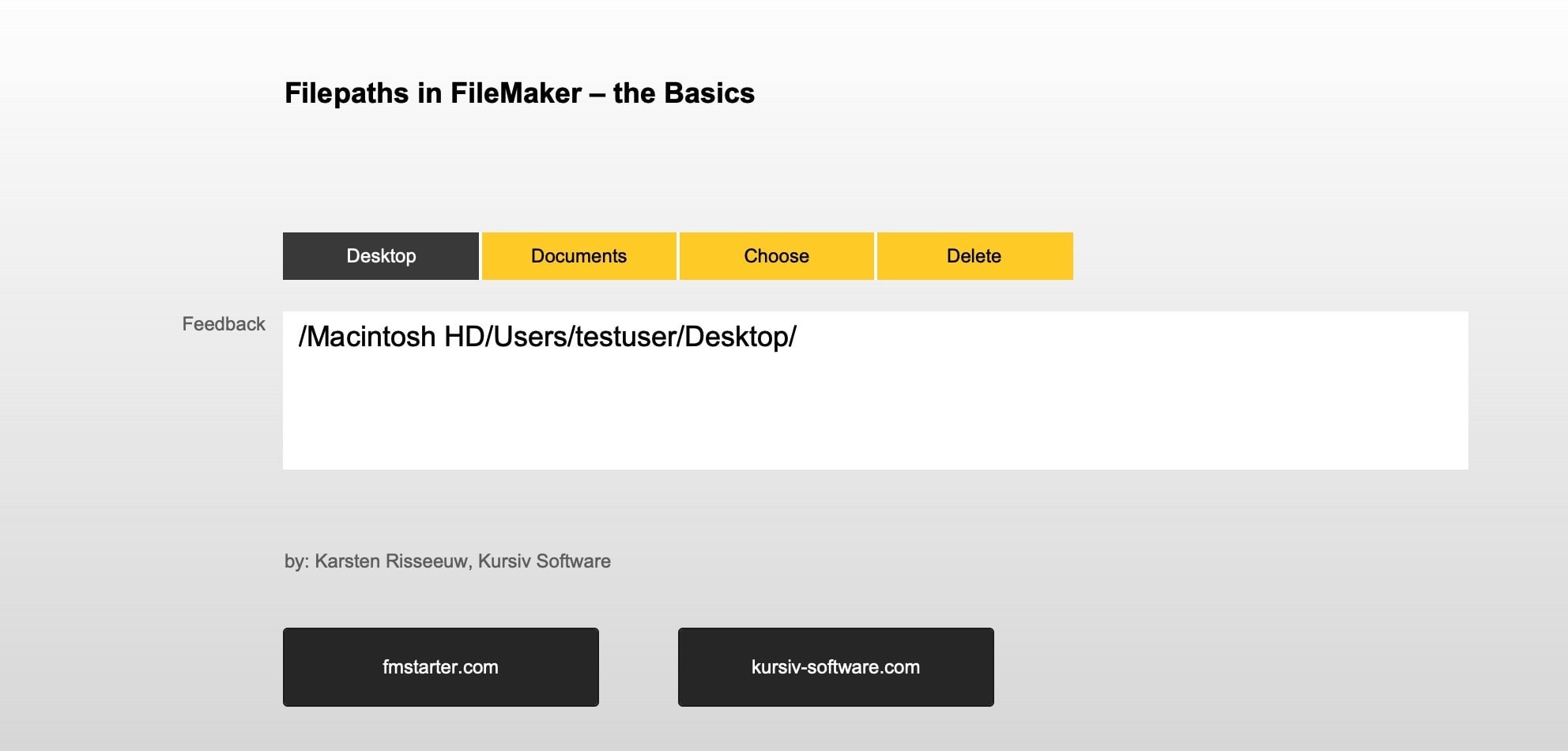
Dateipfade in FileMaker. Beispieldatei. Benötigt minimal FileMaker Pro 18.
File paths in FileMaker. Requires FileMaker Pro 18 or higher.
WordPress REST API, JSON und FileMaker Pro
WordPress REST API, JSON und FileMaker Pro
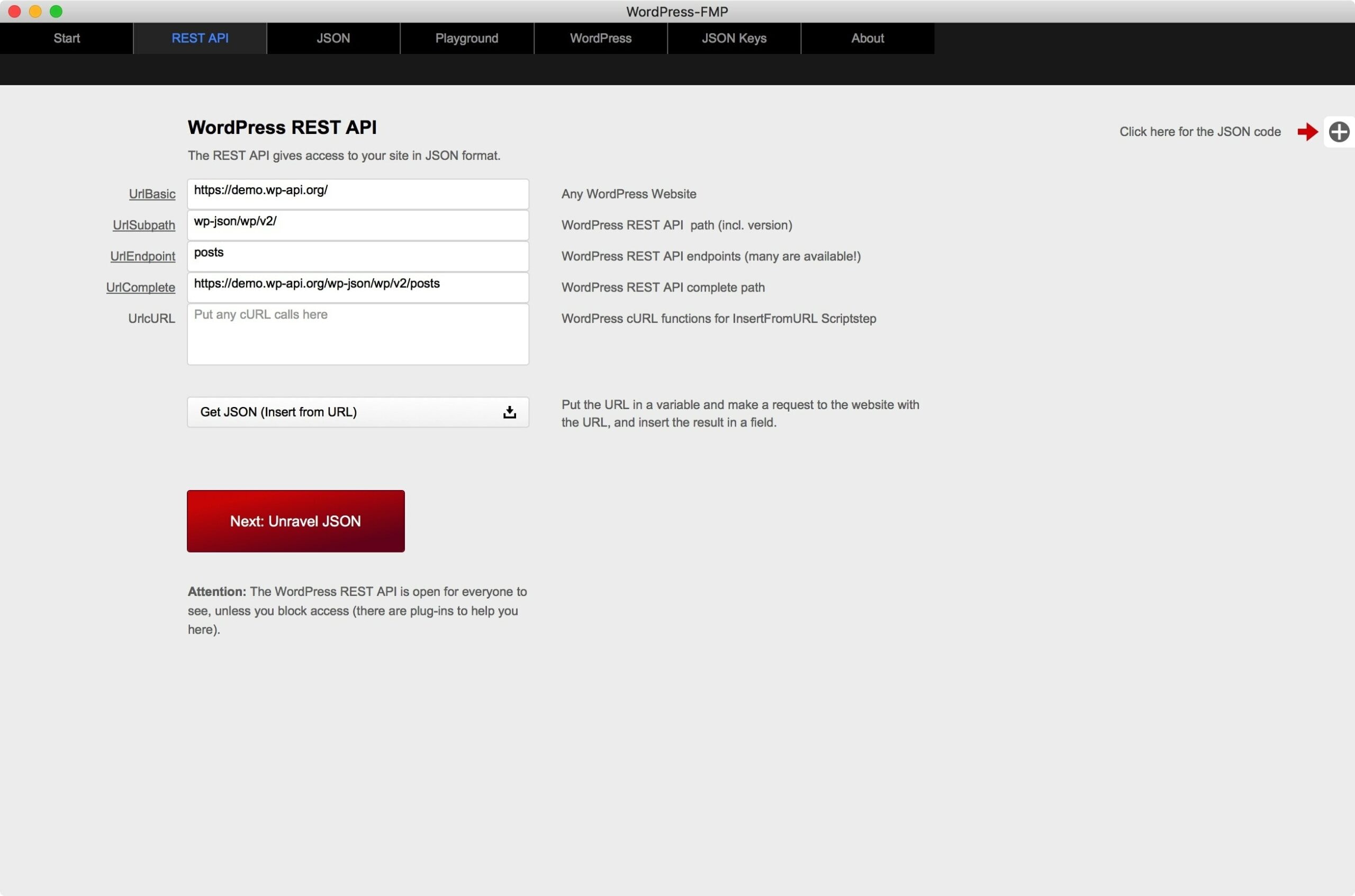
WordPress und FileMaker
Eine Beispieldatei für das Zusammenspiel zwischen FileMaker Pro und dem WordPress REST API. Es ist keine fix fertige Lösung, aber die Datei zeigt verschiedene Ansätze. Insbesondere wird die Verarbeitung von JSON-Daten gezeigt. Diese Datei kann deshalb auch als Lerndatei für JSON Verarbeitung in FileMaker gesehen werden.
- REST API Schnittstellen für WordPress und WooCommerce
- Daten in FileMaker einlesen (Insert from URL / cURL: GET)
- JSON-Daten aufschlüsseln
- JSON-Daten in Datensätze speichern
- JSON-Daten aus einer Tabelle neu aufbauen
Das Zusammenspiel von FileMaker Pro und Web-Technologien wird durch JSON sehr viel einfacher. Wer JSON beherrscht, kann dadurch auf viele Web-Dienste zugreifen. Die hier gezeigte Techniken sind also nicht auf WordPress begrenzt, sondern haben allgemeine Gültigkeit.
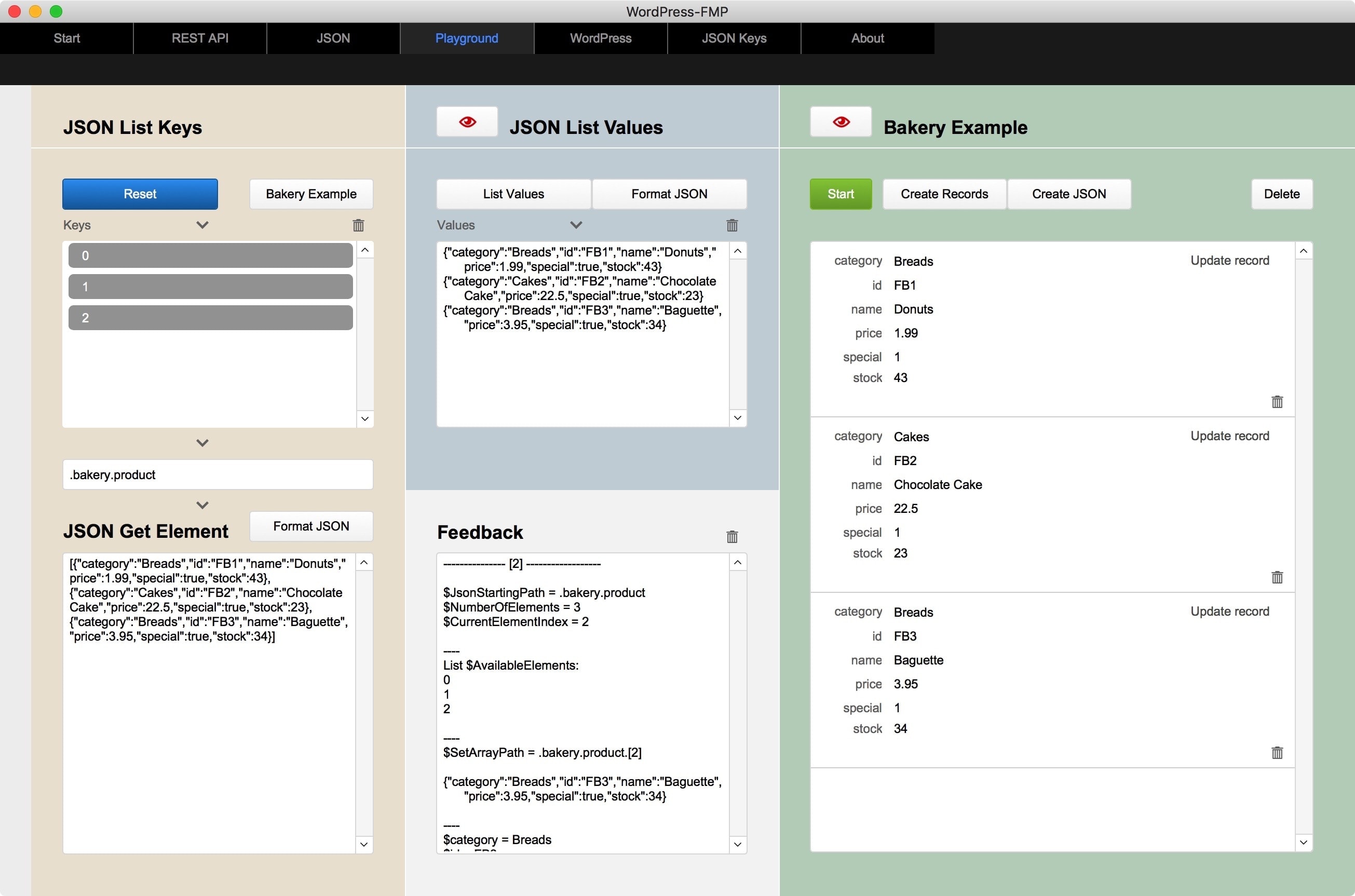
Beispieldatei für FileMaker Pro 16 oder höher.
Sample file for FileMaker Pro 16 or higher.